win10开机密码取消方法
时间:2024-10-18 10:45:50
作者:江湖人称胡汉三
很多小伙伴为了保护电脑的隐私会在电脑上设置开机密码,但是后来不想用了之后却不知道要怎么取消了。那么下面就让我们一起来看看win10开机密码取消方法吧。
win10开机密码取消方法
1、win+Q输入控制面板,然后点击打开控制面板。
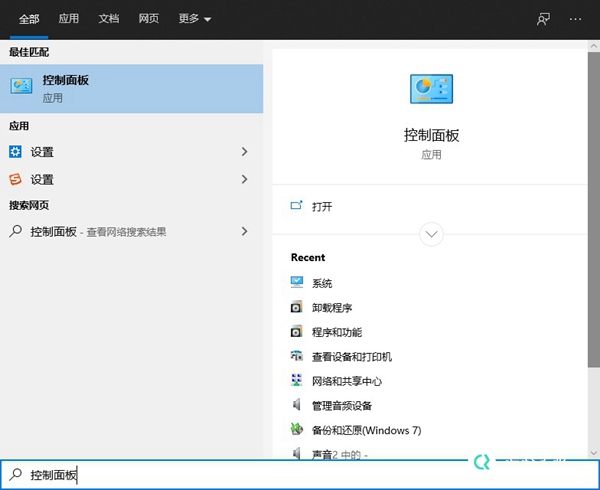
2、在控制面板中选择更改账户类型。
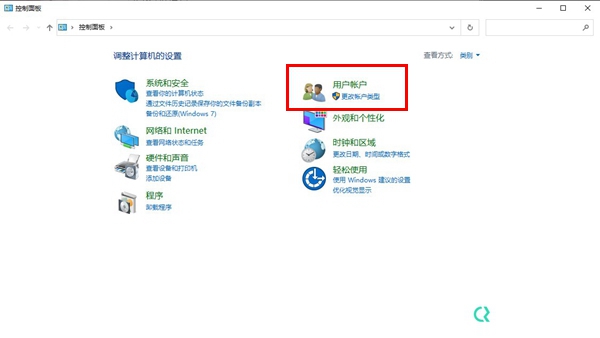
3、在本地账户界面中找到更改密码,然后点击进入。

4、将原密码输入,重点:不要输入新的密码。然后点击更改密码。

5、最后我们就会发现已经没有密码了,下次开机就不需要输入密码了。
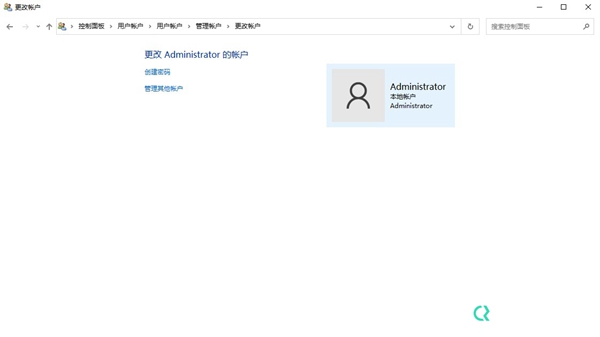
6、如果将原密码忘记了,那么就只能使用体统启动盘来进行消除密码了。
以上就是小编为大家带来的关于win10开机密码取消方法的内容分享,更多精彩内容敬请关注本站,即可在第一时间获得最新相关内容。
相关文章
更多>- 电脑系统安装教程 2024-11-07
- win10我的电脑图标显示方法介绍 2024-11-07
- win10电脑保护色设置和取消的方法 2024-11-07
- win10正版序列号分享 2024-11-07
- win10任务栏隐藏方法介绍 2024-11-07
- .dat文件打开方式介绍 2024-11-07
